Если вы сталкиваетесь Проблема с подключением к Wi-Fi на iPad не нужно беспокоиться, поскольку вы не единственный, но многие пользователи iPad сталкиваются с той же проблемой, и вот несколько полезных шагов для ее устранения.
Прежде чем приступить к сложному устранению неполадок, проверьте несколько вещей на вашем iPad. Подойдите ближе к роутеру и посмотрите, работает ли Wi-Fi. Если вы управляете своим iPad издалека, то из-за уровня сигнала ваш iPad не подключается к Wi-Fi. Кроме того, проверьте, работает ли соединение, подключив ноутбук или компьютер к сети Wi-Fi. С их помощью также убедитесь, что вы вводите правильный пароль для подключения к сети Wi-Fi.

Проблема с Wi-Fi на iPad
После выполнения вышеуказанных шагов, если вы видите, что Проблема с Wi-Fi на iPad не фиксируется, то следующим шагом является открытие настроек iPad, чтобы проверить, все ли настройки в порядке. Нажмите на значок «Настройки» на вашем iPad и проверьте режим «В самолете», он должен быть отключен. Теперь нажмите на Wi-Fi под режимом полета. Wi-Fi должен быть выключен. Если вы видите, что эти сетевые настройки верны, то следующим шагом является устранение неполадок подключения Wi-Fi к исправить проблему с подключением Wi-Fi на iPad.
Для устранения неполадок необходимо сбросить Wi-Fi-соединение iPad. На вкладке «Настройки» вашего iPad нажмите «Выключить Wi-Fi». Подождите несколько секунд и снова включите Wi-Fi. При выполнении этого шага иногда проблема с подключением Wi-Fi на iPad устраняется.
Если проблема с подключением к Wi-Fi на iPad все еще существует, перезагрузите iPad. Этот шаг устранения неполадок может решить всю проблему, и он занимает всего несколько минут. Нажмите кнопку включения / выключения на верхней части iPad и удерживайте ее, пока на экране не появится полоса с надписью «сдвинуться с места». После скольжения панели экран станет черным, и iPad отключится. Подождите несколько секунд и снова удерживайте кнопку включения / выключения на iPad. После появления логотипа Apple на экране подождите несколько секунд, чтобы появились значки, а затем вы можете проверить соединение Wi-Fi.
После перезагрузки iPad также перезагрузите маршрутизатор. Все просто, на задней панели маршрутизатора есть кнопка включения / выключения. Нажмите, чтобы выключить, а затем снова, чтобы проверить соединение Wi-Fi. Если проблема с подключением Wi-Fi на iPad не устранена, пришло время изменить некоторые настройки. Для этого зайдите в Настройки, затем Wi-Fi из меню слева. После перехода на экран сети Wi-Fi коснитесь синей кнопки рядом с названием сети. Затем нажмите «Забыть эту сеть» и выберите «Забыть», чтобы подтвердить это.
Если проблема с подключением Wi-Fi на iPad все еще существует, сбросьте настройки сети. Для этого зайдите в Настройки> Общие, там внизу вы найдете опцию сброса iPad. Нажмите на него, а затем выберите «Сбросить настройки сети». Это приведет к тому, что iPad все очистит, поэтому сделайте резервную копию перед сбросом, а затем проверьте соединение Wi-Fi.
Оцените статью!
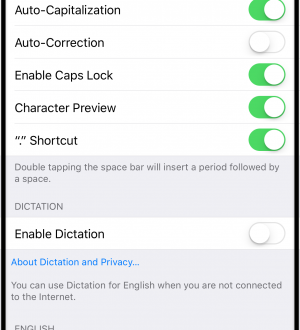
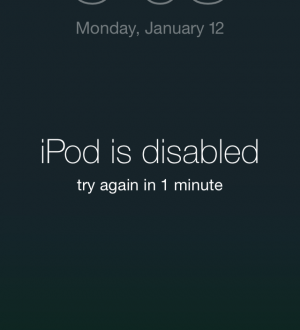
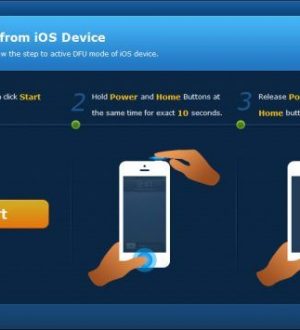
Отправляя сообщение, Вы разрешаете сбор и обработку персональных данных. Политика конфиденциальности.